Hvordan redigere videolysstyrke på PC, iPhone og online
Har du tatt en video og er misfornøyd med resultatet på grunn av dårlig belysning? Lyset til en video påvirker opplevelsen av videoseer. Derfor er det viktig å finne den perfekte balansen mellom mørket og lysstyrken til en video. Anta at du har en video og ønsker å redigere lysstyrken av spesifikke årsaker; vi kan hjelpe deg. I denne guideposten har vi gitt flere løsninger som du kan utføre. Lær hvordan endre videolysstyrken enkelt og profesjonelt.
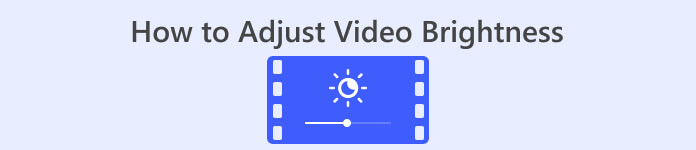
Del 1. Beste måten å justere videoens lysstyrke
Video Converter Ultimate er en fleksibel videokonverterings- og redigeringsløsning for Windows og Mac. Foruten hovedfunksjonen, konvertering av mediefiler, er Video Converter Ultimate infundert med et verktøykassesett. Den har over tjue videoredigeringsverktøy, inkludert fargekorrigeringsfunksjonen. Color Correction-funksjonen lar deg redigere videoens lysstyrke, kontrast, metning og fargetone for å oppnå ønsket utgang. Etter å ha modifisert de nødvendige videoeffektene, lar den deg konfigurere videoinnstillingene før du lagrer den. Du kan lagre videoen din i et nytt format, som MP4, MOV, WMV, AVI, MKV og GIF. For å sikre at videoen din fortsatt er av god kvalitet, gir den en mulighet til å lagre videoen i 4K-oppløsning.
Trinn 1. Last ned verktøyet på PC
Til å begynne med, få en Gratis nedlasting av Video Converter Ultimate. Start den på datamaskinen din etter å ha fullført installasjonsprosessen.
Gratis nedlastingFor Windows 7 eller nyereSikker nedlasting
Gratis nedlastingFor MacOS 10.7 eller nyereSikker nedlasting
Trinn 2. Gå til Verktøykasse-fanen
Velg Verktøykasse alternativet fra den øvre menyfanen på verktøyets hovedgrensesnitt. Derfra, se og velg Fargekorreksjon verktøy.
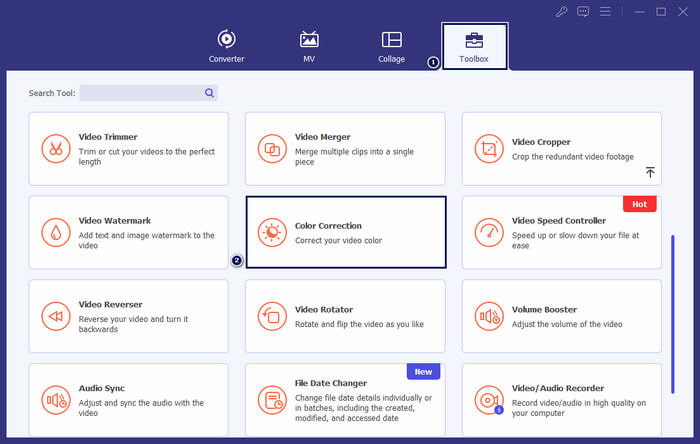
Trinn 3. Legg til videoen
Klikk på i vinduet som vises + for å legge til videoen du ønsker å endre lysstyrken.
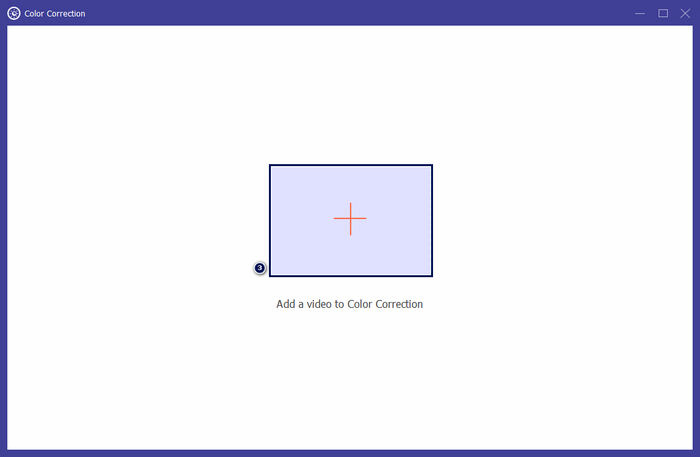
Trinn 4. Juster videolysstyrke
Flytt Skyveknapp i Lysstyrke seksjonen til du oppnår ønsket effekt. Eventuelt, endre andre videoeffekter som Kontrast, metning, og Hue. Når du er ferdig, klikker du Eksport for å lagre fremdriften til opprettelsen.
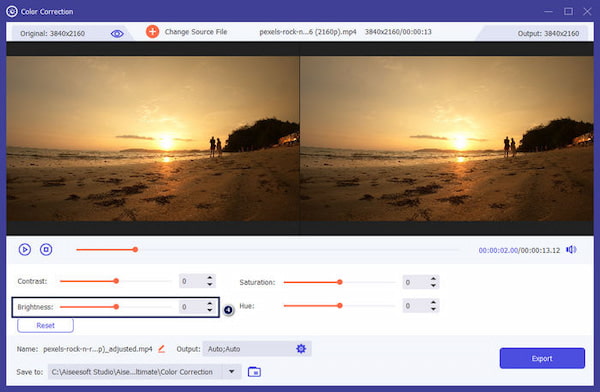
Video Converter Ultimate er en levedyktig løsning for brukere som søker en enkel løsning for å justere videolysstyrken. Det er et fullpakket program med alt du trenger for redigering. Utforsking av verktøyet vil gi deg flere alternativer for dine redigeringsbehov.
Del 2. Juster lysstyrke Video Online
Kapwing er et nettleserbasert videoredigeringsverktøy som lar brukere utføre ulike videoredigeringsoppgaver. Den lar deg justere videolysstyrken online og andre videoeffekter uten å laste ned programvare. Kapwing tilbyr ulike verktøy og funksjoner for dine redigeringsbehov, inkludert trimming, beskjæring, legge til tekst, etc.
Trinn 1. Gå til Kapwings offisielle nettsted ved hjelp av en nettleser.
Steg 2. Klikk Legg til media for å legge til videoen du ønsker å justere lysstyrken.
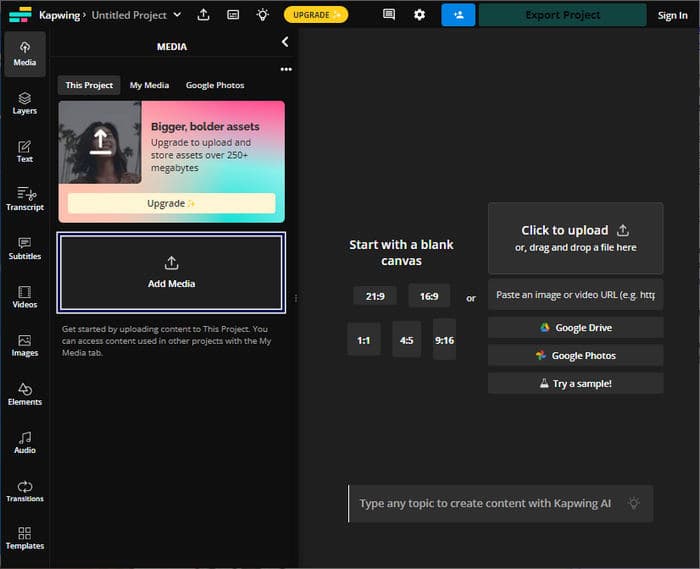
Trinn 3. Dra den opplastede videoen til tidslinjen og klikk på videoen for å vise verktøyene.
Trinn 4. I panelet til høyre justerer du Lysstyrke glidebryteren.
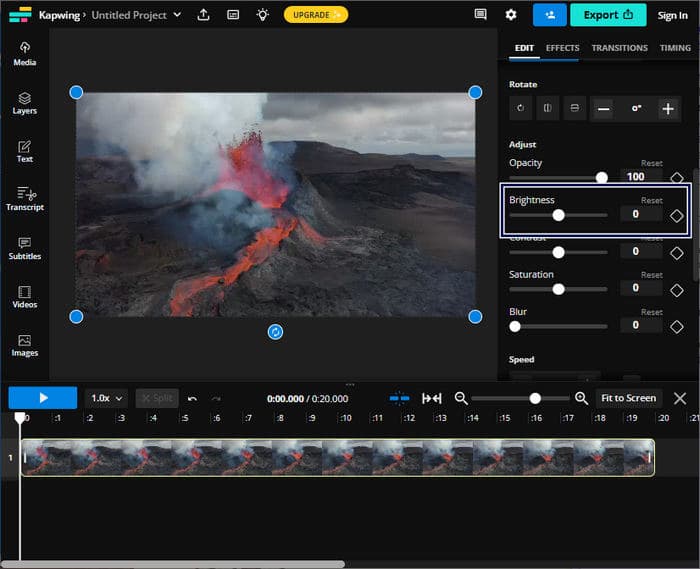
Trinn 5. Etter å ha justert videoens lysstyrke, klikk Eksportprosjekt for å lagre filen.
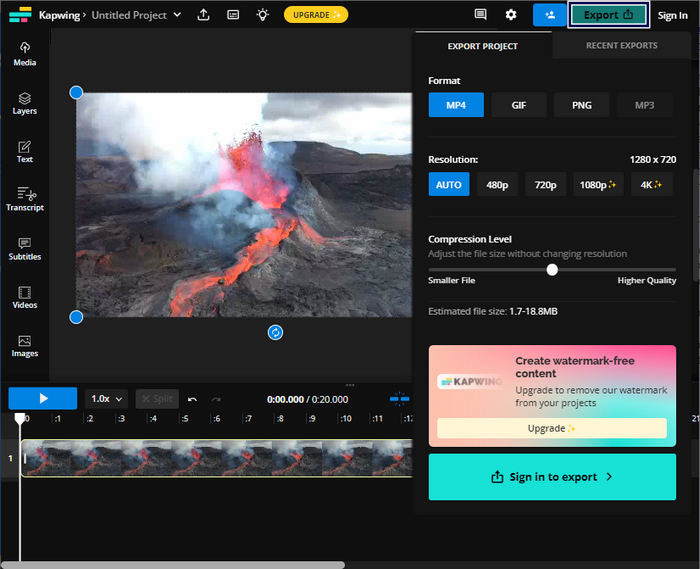
Kapwing er et toppvalg for å justere videolysstyrke uten å laste ned programvare på datamaskinen. Det krever ikke brukere for noen nedlastinger siden det er en online plattform. Det tillater deg imidlertid ikke å bruke de avanserte funksjonene ved å bruke gratisversjonen.
Del 3. Juster lysstyrke Video på iPhone
Bilder-appen er et praktisk alternativ for å justere videolysstyrken på iPhone. Den lar deg gjøre grunnleggende videojusteringer uten å trenge tredjepartsapper. Dette innebygde verktøyet er nyttig for raske justeringer for å forbedre eller dempe belysningen i videoene dine. Etter redigering vil den redigerte videoen forbli i Bilder-biblioteket, noe som gir enkel tilgang og deling.
Trinn 1. Finn og åpne Bilder-appen på iPhone.
Steg 2. Naviger til videoen du vil justere og trykk på den.
Trinn 3. Trykk på øverst til høyre Redigere knapp.
Trinn 4. Trykk på Justere knappen og se etter Lysstyrke alternativ.
Trinn 5. Skyv parameteren til du får ønsket lyn.
Trinn 6. Når du er ferdig med lysstyrkejusteringen, trykker du på Ferdig.
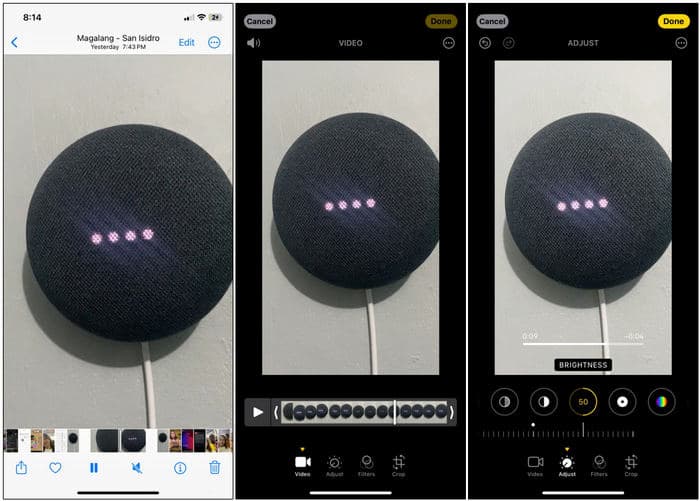
Bilder-appen på iPhone er et praktisk alternativ for grunnleggende videolysstyrkejusteringer. Men hvis du trenger avanserte videoredigeringsfunksjoner, kan det hende du må bruke en tredjeparts videoredigeringsapp.
Del 4. Juster lysstyrkevideo med Premiere Pro
Premiere Pro er en videoredigeringsplattform som tilbyr avanserte verktøy for videoredigering, fargekorrigering og visuelle effekter. Når du justerer videolysstyrken i Premiere Pro, lar den deg kontrollere eksponeringen, forbedre utseendet på opptakene og rette opp lysproblemer. Det gir finkornet kontroll over lysstyrke og andre videoelementer.
Trinn 1. Start Premiere Pro og importer videoen du vil justere. I Prosjekt panel, velg Ny sekvens fra klipp for å lage en sekvens som samsvarer med klippets innstillinger.
Steg 2. I Effekter panel, søk etter Lumetri farge. Dra Lumetri farge effekt inn i videoklippet ditt i Tidslinje panel.
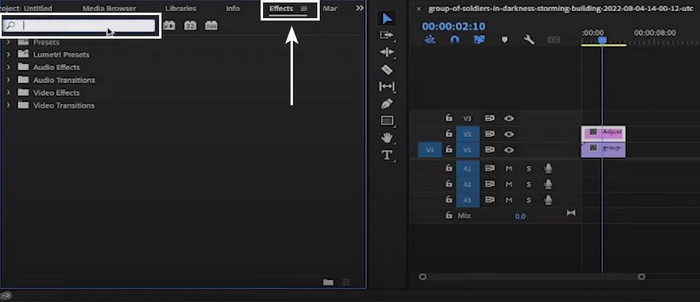
Trinn 3. I Effektkontroll panelet, klikk på Pil ved siden av Grunnleggende korreksjon for å utvide alternativene. Bruke Eksponering glidebryteren for å øke eller redusere lysstyrken til videoen.
Trinn 4. Når du er ferdig med justeringene, eksporterer du videoen ved å gå til Fil. Deretter velger du Eksport, etterfulgt av Media, og konfigurer eksportinnstillingene.
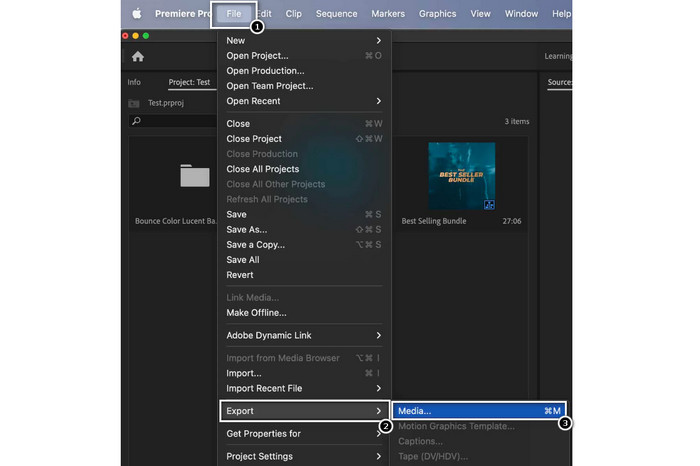
Premiere Pro er et bemerkelsesverdig verktøy for å justere videolysstyrke og tilbyr ulike profesjonelle redigeringsverktøy. Vær oppmerksom på at Premiere Pro kan være komplisert for nybegynnere, og det kan ta litt tid å bli kjent med det.
Videre lesning:
Topp 3 måter å fargelegge video på (All Platform Edition)
Hvordan endre fargetonen på video? Utforske de kreative mulighetene
Del 5. Vanlige spørsmål om hvordan du justerer videoens lysstyrke
Hvordan endre lysstyrken og kontrasten til en video i After Effects?
I Adobe After Effects kan du justere lysstyrken og kontrasten til en video ved å bruke lysstyrke- og kontrasteffekten på videolaget. Denne effekten lar deg kontrollere lysstyrke- og kontrastparametrene for å oppnå ønsket utseende for videoen din.
Hvordan forbedrer jeg en mørk video på iPhone?
Du kan bruke Bilder-appen til å forbedre en mørk video på iPhone. Åpne videoklippet i Bilder-appen, trykk på Rediger, og velg deretter lysikonet. Du kan tilpasse eksponeringen, høylys og skygger derfra for å gjøre videoen lysere.
Hvorfor er video mørkere enn bilder?
Videoer ser ofte mørkere ut enn bilder på grunn av forskjeller i hvordan de blir tatt og behandlet. Videoer har lavere bildefrekvens og lengre eksponeringstid per bilde enn bilder. Det kan føre til at mindre lys fanges opp i hver ramme, noe som fører til mørkere opptak.
Konklusjon
Der har du det! Evnen til å justere videoens lysstyrke er nå relativt enkelt med verktøyene og teknikkene som tilbys. Du er nå utstyrt med ideen om å forbedre den visuelle kvaliteten på videoene dine. Også for å korrigere eksponeringsproblemer og effektivt formidle ønsket stemning eller budskap. Enten du bruker programvare av profesjonell kvalitet for presis kontroll, mobilapper for raske justeringer eller nettbaserte redigeringsplattformer for enkelhets skyld, er prosessen med å endre videolysstyrke avgjørende i videoproduksjon.



 Video Converter Ultimate
Video Converter Ultimate Skjermopptaker
Skjermopptaker



